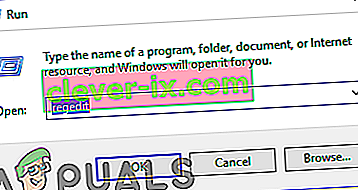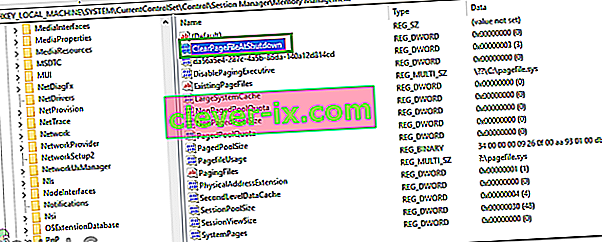Verschillende gebruikers hebben op Reddit en andere Windows-forums geklaagd over geheugenlekken met betrekking tot ntoskrnl.exe. Deze gebruikers hebben melding gemaakt van uitgebreid RAM- en CPU-gebruik veroorzaakt door dit systeembestand of daaraan gerelateerd. Degenen met extreme gevallen hebben gezegd dat ze BSOD's (Blue Screen of Death) hebben meegemaakt die zijn veroorzaakt door geheugendumps.
In dit artikel wordt uitgelegd hoe geheugenbeheer werkt op Windows en wat ntoskrnl.exe is en wat het doet. We zullen u dan redenen geven waarom ntoskrnl.exe veel geheugenruimte in beslag neemt en de oplossing hiervoor.
Wat is Ntoskrnl.exe en wat doet het?
Windows 10 is een groot besturingssysteem, maar hoe gaat het zo goed om met geheugenbewerkingen? Dit kan te danken zijn aan de ntoskrnl.exe geheugen-handler. Ntoskrnl.exe (afkorting voor Windows NT-besturingssysteemkernel ), ook wel bekend als kernelimage , is een systeemtoepassingsbestand dat de kernel- en uitvoerende lagen van de Windows NT-kernelruimte biedt en is verantwoordelijk voor verschillende systeemservices zoals hardwarevirtualisatie, proces en geheugenbeheer , waardoor het een fundamenteel onderdeel van het systeem wordt. Het bevat de cachemanager, de uitvoerende macht, de kernel, de beveiligingsreferentiemonitor, de geheugenbeheerder en de planner .
Daarom is Ntoskrnl.exe zo'n beschermd systeembestand. De systeembescherming betekent dat het niet gemakkelijk kan worden verwijderd of beschadigd.
Dit is hoe geheugenbeheer werkt. Een taak wordt in het geheugen (RAM) geladen samen met het programma dat deze taak zal uitvoeren. Dit is het ophaalgedeelte. De CPU decodeert het, voert de taak uit en neemt de resultaten op in het geheugen dat later door het geladen programma op de schijf kan worden opgeslagen. Het uitvoeringsgedeelte heeft toegang tot verschillende apparaten, waaronder GPU, CPU, schijfruimte (ROM of HDD, SSD enz.), Netwerkapparaten en nog veel meer apparaten, afhankelijk van de taak die wordt uitgevoerd. Wanneer het programma wordt gesloten, wordt het samen met de gegevens die het aan het verwerken was uit het geheugen (RAM) verwijderd. De ruimte is nu vrijgemaakt voor gebruik door andere taken.
Redenen waarom Ntoskrnl.exe veel schijfruimte, geheugen en CPU verbruikt
Als ntoskrnl.exe geheugen beheert, waarom verbruikt het dan al het geheugen en een heleboel CPU? Hier zijn de bekende redenen waarom dit gebeurt. Ernstige gevallen worden meestal veroorzaakt door geheugenlekken veroorzaakt door hardware en malware.
Nieuw gecomprimeerd geheugen op Windows 10
Wat maakt Windows 7 zo snel? Het antwoord zit in de nieuwe functie ntoskrnl.exe . Het overmatige geheugengebruik was in Windows 10 ingebouwd in tegenstelling tot andere besturingssystemen. Microsoft heeft dit apart uitgelegd aan Windows-gebruikers.
Na de release van Windows 10 Build 10525 had Microsoft het volgende te zeggen: in Windows 10 hebben we een nieuw concept toegevoegd aan de Memory Manager, een compressieopslag genaamd, een verzameling gecomprimeerde pagina's in het geheugen. Dit betekent dat wanneer Memory Manager geheugendruk voelt, het ongebruikte pagina's comprimeert in plaats van ze naar schijf te schrijven. Dit vermindert de hoeveelheid geheugen die per proces wordt gebruikt, waardoor Windows 10 meer applicaties tegelijk in het fysieke geheugen kan behouden. Dit zorgt ook voor een betere respons in Windows 10. De compressieopslag leeft in de werkset van het systeemproces. Omdat het systeemproces de opslag in het geheugen vasthoudt, wordt de werkset groter, precies wanneer geheugen beschikbaar wordt gemaakt voor andere processen. Dit is zichtbaar in Taakbeheer en de reden waarom het systeemproces lijkt te zijnverbruikt meer geheugen dan eerdere releases .
Het grote geheugengebruik is daarom iets waar Windows 10 voor is gebouwd, maar kan soms worden aangezien als een geheugenlek. Windows 10 offert geheugen op in ruil voor snelheid. In plaats van pagina's naar uw harde schijf te schrijven, comprimeert het de pagina's in het RAM. Dit maakt Windows 10 sneller dan eerdere versies, omdat het lezen van gecomprimeerde gegevens uit het RAM van de computer sneller is dan het lezen van de harde schijf en vervolgens laden in het RAM. Dit maakte al deel uit van het Linux-besturingssysteem voordat Windows het adopteerde. Hoe meer applicaties u opent, hoe meer geheugen er wordt gebruikt. Dit betekent op zijn beurt dat het CPU-gebruik zal toenemen.
Slechte of verouderde apparaatstuurprogramma's
Bij communicatie van en naar apparaten, zoals netwerkkaarten, toetsenborden en grafische kaarten, verzendt en ontvangt ntoskrnl.exe gegevens via de apparaatstuurprogramma's. De ontvangen gegevens worden vervolgens in het RAM geschreven en wachten op uitvoering.
In het geval van defecte apparaatstuurprogramma's, kunnen de stuurprogramma's continu gegevens naar de ntoskrnl.exe- geheugenhandler sturen en zich manifesteren als een geheugenlek. Het slechte stuurprogramma schrijft mogelijk ook gegevens naar de geheugenruimte die eigendom is van ntoskrnl.exe. Deze gegevens worden continu in het geheugen geschreven, waardoor ze zich opstapelen en de RAM vullen. Dit vraagt om meer CPU-gebruik om al deze gegevens te verwerken. Voor eerdere versies van Windows waar ntoskrnl.exe schijfruimte gebruikte voor pagina's, betekent dit dat uw schijfruimte vrij snel vol raakt.
Dit probleem komt veel voor bij gebruikers die hun besturingssysteem hebben bijgewerkt van Windows 7 of 8.1 naar Windows 10. De stuurprogramma's zijn mogelijk niet compatibel met Windows 10 en veroorzaken daardoor geheugenlekken. De verouderde "Killer Network Drivers" is naar verluidt een oorzaak van geheugenlekken in Windows 10.
Malware en virussen
Wees voorzichtig met shareware en freeware die online worden verspreid. Ze kunnen zichzelf opzettelijk insluiten in het systeembestand ntoskrnl.exe of de functie van dit bestand kapen, wat leidt tot geheugenlekken. Het kan ook het register van het uitvoerbare bestand wijzigen. Dit betekent dat ntoskrnl.exe niet blijft werken zoals verwacht. Aangezien malware bedoeld is om uw computer te beschadigen, staat het streamen van gegevens naar het RAM-geheugen toe, maar laat het niets toe. Mogelijk schrijft het virus ook actief naar de geheugenruimte van ntoskrnl.exe. Dit vult je geheugen en leidt tot veel CPU-gebruik. Pagina's die op de harde schijf zijn opgeslagen, kunnen uw opslagruimte vullen.
Wanneer ntoskrnl.exe detecteert dat er teveel in het geheugen zit en dat er niets meer in kan, "raakt het in paniek." In een poging om de situatie te redden, dumpt het het geheugen samen met alle andere Windows-bestanden. Het resultaat is een Blue Screen of Death (BSOD). Hetzelfde gebeurt wanneer het detecteert dat iets voortdurend zijn geheugenruimte schendt.
Het systeem kan ook plotseling worden afgesloten vanwege oververhitting van de CPU als gevolg van overmatige activiteit. Om te voorkomen dat de CPU gaat frituren, wordt de computer uitgeschakeld zodat deze kan afkoelen.
Corrupt Ntoskrnl.exe systeembestand
Ntoskrnl.exe is een goed beschermd systeembestand dat nauwelijks verplettert of corrupt wordt. Als het echter corrupt wordt, zal ntoskrnl.exe defect raken en niet weten wat en wanneer hij naar het RAM moet schrijven of wat en wanneer om de RAM-ruimte vrij te maken. Dit kan leiden tot een opeenstapeling van gegevens en geheugenpagina's, waardoor de CPU extra hard moet werken om deze geheugenruimte te beheren. Uw harde schijf kan om dezelfde reden vol raken.
Hoe overmatig geheugengebruik veroorzaakt door ntoskrnl.exe in Windows 10 te herstellen
Als u plotseling geheugenlekken begint te ervaren, bent u mogelijk het slachtoffer van malware of een virus. Als uw geheugenlek begint na een Windows-update of installatie van een nieuw apparaat, kan dit komen door slechte of verouderde apparaatstuurprogramma's.
Hier zijn enkele fixes voor ntoskrnl.exe die veel geheugenruimte in beslag nemen.
Herstel corrupte systeembestanden
Download en voer Restoro uit om corrupte en ontbrekende bestanden vanaf hier te scannen en te herstellen , ga daarna verder met de onderstaande oplossingen. Het is belangrijk om ervoor te zorgen dat alle systeembestanden intact en niet beschadigd zijn voordat u doorgaat met de onderstaande oplossingen.
Methode 1: werk uw stuurprogramma's bij
Het is de moeite waard op te merken dat na het updaten naar Windows 10, grafische en netwerkstuurprogramma's mogelijk de eerste gok zijn voor de oorzaak van uw geheugenlek. Dit komt vaak voor bij pc's die gebruikmaken van "Killer Network Drivers". Om uw stuurprogramma's bij te werken:
- Houd de Windows-toets en Druk op R . Typ hdwwiz .cpl en klik op OK
- Ga naar het tabblad Stuurprogramma's en klik op "Stuurprogramma's bijwerken"
- Selecteer de automatische optie om bijgewerkte stuurprogramma's van internet te zoeken en te installeren
- Start uw pc opnieuw op

Methode 2: Voer antimalware- en antispywaretoepassingen uit om uw systeem te scannen
Het is een goede gewoonte om malwarescanners op uw pc te hebben. Hier is er een die goed werkt en wordt aanbevolen.
- Download Spybot vanaf hier of Malwarebytes vanaf hier .
- Installeer de software en voer een scan uit
- Los alle voorkomende problemen op
- Start uw computer opnieuw op
Methode 3: Schakel Runtime Broker uit
Recente discussies over Reddit suggereren sterk dat Runtime Broker een systeemproces is dat vaak een groot deel van de CPU-cycli verbruikt vanwege de slechte geheugenoptimalisatie. Dit veroorzaakt een hoog CPU-gebruik en geheugenlekken.
U kunt Runtime Broker uitschakelen door:
- Ga naar het menu Start en open de app Instellingen
- Open Systeem> Melding en acties
- Schakel de optie 'Laat me tips over Windows zien' of 'Ontvang tips, trucs en suggesties tijdens het gebruik van Windows' uit.
- Start uw pc opnieuw op

Alternatief:
- Open kladblok
- Kopieer en plak deze sleutels in Kladblok
Windows Register-editor versie 5.00
[HKEY_LOCAL_MACHINE \ SYSTEM \ ControlSet001 \ Services \ TimeBroker] "Start" = dword: 00000003 [HKEY_LOCAL_MACHINE \ SYSTEM \ ControlSet001 \ Services \ SysMain] "DisplayName" = "Superfetch" "Start" = dword: 00000003- Ga naar bestand en vervolgens Opslaan als
- Sla het op als whichever_name_you_choose .reg
- Voer het bestand uit als beheerder en accepteer / bevestig registerwijzigingen
- Start uw pc opnieuw op
Methode 4: registerinstellingen wijzigen
Er zijn bepaalde instellingen die in het register kunnen worden bewerkt om betere prestaties te leveren. Om de registerconfiguraties aan te passen:
- Druk tegelijkertijd op de toetsen " Windows " + " R ".
- Typ " regedit " en druk op " enter" .
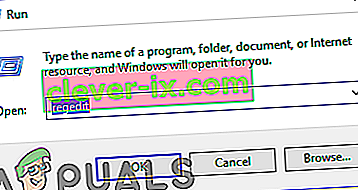
- Navigeer naar het volgende adres
HKEY_LOCAL_MACHINE> SYSTEEM> CurrentControlSet> Controle> Sessiebeheer> Geheugenbeheer
- Dubbel klik op de “ Pagina wissen File Shutdown ” register in het rechterpaneel.
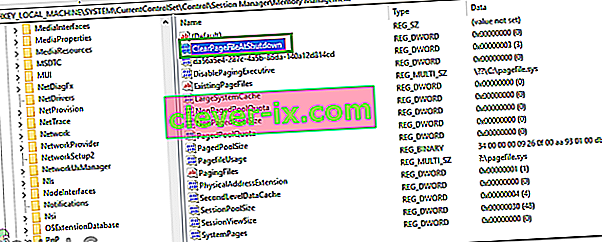
- Verander de " Waardegegevens " in " 1 " en klik op " OK ".

- Start uw computer opnieuw op en controleer of het probleem zich blijft voordoen.
Houd uw antimalware en antispyware altijd up-to-date. Controleer regelmatig of er updates voor apparaatstuurprogramma's zijn. De apparaatfabrikanten werken de definities van hun stuurprogramma's voortdurend bij om problemen op te lossen en de functionaliteit te verbeteren. Als niets van het bovenstaande voor u werkt, is het de moeite waard om de voorgestelde stappen bij het systeemgeheugen en gecomprimeerd geheugen uit te proberen